Нередко нам нужно извлечь звук из видео , но стандартными средствами Windows, а тем более мобильных телефонов Android, iOS этого не добиться. Только с помощью приложений или онлайн-сервисов реально извлечь звук с видеоролика на смартфоне. Благо, что существуют такие программы для захвата звука с роликов или конвертации видео в звуковой формат.

Как вырезать звук из видео на Android?
На Андроид нет предустановленных утилит, способных помочь достичь нашей цели. Придётся воспользоваться приложениями от сторонних разработчиков.
ВидеоМАСТЕР
Сразу отметим, что программа позволяет вырезать звук из видео , но требует наличие компьютера. Специального дистрибутива под смартфон на Play Market нет, приложение поставляется под Windows.
Важно! Программа платная, поэтому нужно активировать лицензию или скачать крякнутую версию.
- Загружаем программу с официального сайта и устанавливаем её.
- Подключаем телефон к компьютеру или загружаем файлы на облако.
- Запускаем приложение, жмём на кнопку «Добавить» (в окне слева) и выбираем «Добавить видео или аудио». Горячие клавиши для перехода к меню добавления – Ctrl + O.
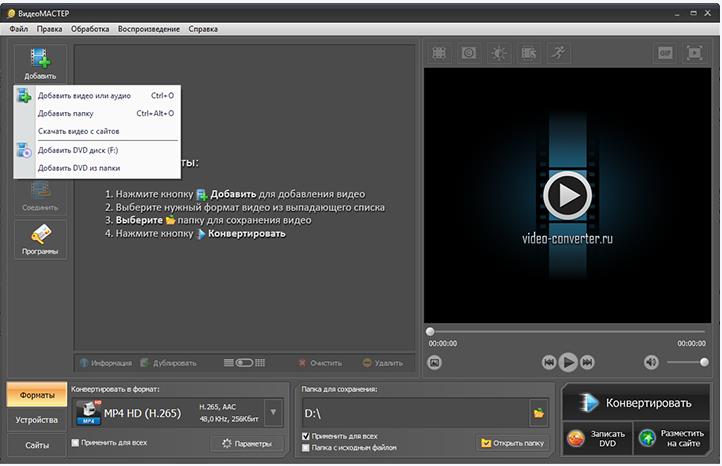
Как записать видео с экрана с внутренним звуком и микрофоном? На андроид без root!
- Указываем путь к файлу на смартфоне или облаке.
- Открываем меню «Конвертировать для» оно находится снизу экрана.
- Выбираем раздел «Форматы» и ставим выделение напротив «Аудиоформаты».
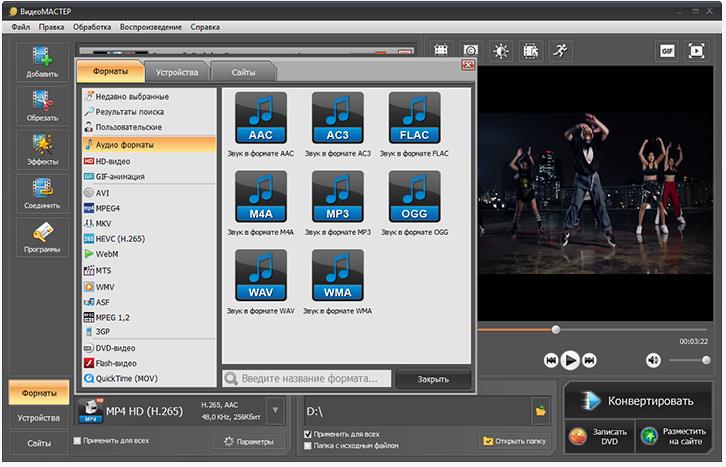
- Выделяем тот формат звука, в который хотим преобразить ролик и жмём «Конвертировать».
- Переносим готовую аудиодорожку на смартфон или синхронизируемое облако.
VideoConverter
Video Converter и Video Converter Android – практически идентичные между собой приложения. Оба способны вытащить звук из видео прямо на смартфоне.
- Загружаем приложение (можно с сайта ).
- Активируем программу и добавляем ролик в конвертер видео.
- Указываем желаемый формат на выходе.
- Ставим базовые настройки: битрейт, кодек, частоту, нужно ли сохранить видеодорожку и т. п.
- Запускаем процедуру и ждём её завершения.
Запись звука из видеоролика на iOS
Через предустановленное приложение iMovies можно отделить аудио от видео, но это довольно сложная процедура. Чтобы не заморачиваться, лучше использовать посторонние приложения для iPhone, которые доступны на App Store. Среди них даже есть бесплатные программы.
Используйте свой голос в этих приложениях для дублирования видео

Одновременная запись видео и воспроизведение музыки — Приложения

Как Профессионально Записать Голос на ТЕЛЕФОН? Студийный Звук без Микрофона и Петлички! Андроид/IOS
Записать видео под музыку всегда было невозможно. Но со знанием некоторых хитростей и сторонних приложений вы не столкнетесь с такими проблемами.
Как мы знаем, в большинстве Android и iOS есть функция, которая не позволяет их пользователям записывать видео во время воспроизведения музыки.
Поэтому, когда пользователь хочет записать видео во время воспроизведения песни или музыки, он не может сделать и то, и другое одновременно. Поскольку устройство останавливает воспроизведение музыки, когда пользователь нажимает кнопку спуска затвора для записи.
Но это больше не проблема, так как несколько приложений предоставляют эту функцию записи видео во время воспроизведения музыки на устройстве.
Чтобы записывать видео во время воспроизведения музыки по телефону, вы сначала включаете музыку, затем начинаете запись видео, а затем возобновляете воспроизведение музыки с верхней панели.
Вы можете установить приложение WhileYouRec на свой iPhone, чтобы запустить приложение для записи видео, нажав кнопку «Запись» во время воспроизведения музыки.
Быстрое решение, которое вы можете попробовать, если хотите записать видео, пока вы все еще можете слушать свою любимую композицию, — это возобновить воспроизведение музыки с панели уведомлений на мобильном телефоне во время записи видео.
В этой статье я собираюсь обсудить некоторые приемы и методы, которые вы можете использовать, если хотите записывать видео во время воспроизведения музыки.
Могу ли я записать видео без воспроизведения музыки?
Те, кто не знает трюков и советов по записи видео во время воспроизведения музыки, все равно могут это делать.
Хотя в Android и iOS есть функция, которая запрещает пользователям записывать видео во время прослушивания музыки, некоторые технические советы и уловки, а также некоторые сторонние приложения стали решением этой проблемы.
Одновременная запись видео и воспроизведение музыки
Запись видео во время воспроизведения музыки требует от нас небольшого трюка, чтобы возобновить воспроизведение музыки из панели уведомлений.
Упомянутые здесь шаги — это способы, которыми вы можете следовать для этого:
- Начните воспроизводить любую музыку на своем устройстве.
- Теперь перейдите к приложению камеры на вашем устройстве и откройте его, чтобы записать видео.
- Когда музыка играет в фоновом режиме, вы заметите, что когда вы нажимаете кнопку спуска затвора для записи, музыка приостанавливается.
- Итак, для следующего, после нажатия кнопки спуска затвора, когда видео начнет записываться, возобновите воспроизведение музыки с панели уведомлений.

Теперь вы обнаружите, что слушаете музыку во время записи видео, хотя музыка также записывается как фоновый шум вашего отснятого материала.
Выполнив этот трюк, вы можете слушать музыку, когда записываете кадры на свой телефон.
Записывайте видео во время воспроизведения музыки на iPhone или iPad
Если вы пользуетесь iPhone и сталкиваетесь с проблемами при записи видео во время прослушивания музыки, не волнуйтесь, так как эта статья расскажет и о вас. Небольшая хитрость и подсказка в первом методе, о котором мы собираемся упомянуть, помогут вам с этой проблемой, и затем вы можете попробовать стороннее приложение, которое вам необходимо установить на свое устройство для плавной записи видео и воспроизведения музыки.
Метод 1: из приложения камеры
Если вы используете свой iPhone, выполните следующие действия:

- На вашем айфоне проигрывайте музыку.
- Затем, пока музыка играет в фоновом режиме, откройте приложение камеры на этом устройстве.
- Не переходите в режим видео, оставайтесь в режиме фото.
- Нажмите на масло для затвора и, удерживая его, перетащите прямо к замку, и все готово.
- Вы обнаружите, что ваш iPhone записывает видео, а музыка все еще играет в фоновом режиме.
Если вы используете этот базовый метод, у вас могут возникнуть проблемы с переключением камеры во время записи.
Если вы хотите использовать приложение для записи видео во время воспроизведения музыки, вы можете попробовать следующий метод.
Метод 2: использование приложения WhileYouRec для iPhone
Вы можете установить приложение WhileYouRec. Это стороннее приложение, которое помогает и позволяет пользователям iPhone записывать видео, пока они могут слушать музыку. Мы кратко записываем шаги, чтобы упростить вам задачу.

- Прежде всего, установите приложение WhileYouRec на свой iPhone для записи.
- Теперь сначала запустите любую музыку на вашем iPhone.
- Откройте на своем устройстве приложение WhileYouRec.
- Вы увидите три варианта. Нажмите на кнопку спуска затвора, которую вы найдете прямо посередине, чтобы записать видео, и все готово.
- Вы обнаружите, что ваше устройство будет записывать видео, пока музыка все еще включена и играет.

Примечание. Самое приятное, что вы можете переключаться между параметрами камеры в этом приложении WhileYouRec.
Записывайте видео во время воспроизведения музыки с помощью приложения Moovideo
Это еще одно стороннее приложение, которое позволяет пользователю воспроизводить или слушать музыку во время захвата или записи видео. Вам просто нужно установить приложение и попробовать себя и увидеть потрясающий результат.
Чтобы одновременно записывать видео и воспроизводить музыку,

- Прежде всего, установите приложение Moovideo из магазина воспроизведения на свое устройство Android.
- На экране будут мигать различные варианты того, какую песню вы хотите выбрать. Вам нужно выбрать из списка, который появляется на вашем экране.
- Теперь вы увидите, что они предоставляют функцию камеры только внутри своего приложения. Итак, чтобы одновременно записывать видео и воспроизводить музыку, нажмите кнопку возобновления и красную кнопку записи одновременно.
- Вот и все, ваша работа сделана, теперь вы можете записывать видео и слушать музыку одновременно.

Недостатки Moovideo:
Честно говоря, у этого приложения есть и недостатки. Хотя это хорошее решение этой проблемы, есть определенные проблемы, с которыми пользователи этого приложения столкнулись и сообщили.
Здесь давайте поговорим о его недостатках и недостатках:
- Во-первых, они предоставляют возможность переключения камеры с передней на заднюю или наоборот во время записи видео.
- Формат слишком мал, и они не поддерживают полноэкранное видео при открытии в других приложениях.
- Качество видео тоже не на высоте.
Это несколько недостатков, на которые указали клиенты, и проблемы, с которыми они сталкиваются.
Итоги:
В этой статье описаны методы и приложения, которые вы можете использовать для одновременного воспроизведения музыки и записи видео, а упомянутые здесь приложения можно использовать бесплатно.
- Узнайте, кто отписался от вас в Instagram — Приложения
- Лучшие приложения для напоминаний о счетах для iPhone
- Как очистить кеш приложения Facebook / Messenger на iPhone
- Приложения для избавления от последователей-призраков в Instagram
- Как удалить предложения из приложения Google Диск
- Как изменить значок приложения Instagram (новое руководство)
- Лучшие приложения для зеркалирования телефона Android на Firestick
- 4 лучших приложения для просмотра статуса WhatsApp — незаметно
- Узнайте, сколько загрузок у приложения в Google Play
- 3 лучших приложения и инструментов для восстановления сообщений Telegram
Источник: topgoogle.ru